Teilansicht
Sie können eine Bruchkantenansicht in einer Zeichnung verwenden. Mit Bruchkantenansichten können Sie die Zeichenansicht in einem größeren Maßstab auf einem kleineren Zeichenblatt anzeigen. Sie erstellen mit Hilfe von Bruchkanten in der Ansicht eine Lücke oder einen Bruch. Referenzbemaßungen und Modellbemaßungen, die mit dem Bruchkantenbereich verknüpft sind, spiegeln die tatsächlichen Modellwerte wider.

Bruchkantenansichten umfassen die folgende Funktionalität:
-
Sie können den Abstand zwischen den Bruchkanten und der Verlängerung der Linien über die Teilgeometrie in Dokumenteigenschaften - Detaillierung festlegen.
-
Bemaßungen, die die Bruchkante schneiden, werden automatisch unterbrochen.
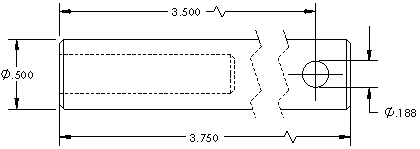
-
Sie können Bruchkanten an einer bestimmten Position fixieren. Bemaßen Sie die Bruchkanten nach der Erstellung der Bruchkantenansicht auf einen bekannten Teil der Geometrie. Diese Bemaßungen werden nur im Zeichendokument verwendet. Sie werden auf einer ausgedruckten Zeichnung nicht abgebildet.

-
Sie können die Linienarten für die Bruchkanten unter unter Extras, Optionen, Dokumenteigenschaften, Linien festlegen.
-
Sie können Bemaßungslinien als Zick-Zack-Linien anzeigen, indem Sie Bemaßungen als unterbrochen in Bruchkantenansichten anzeigen in Dokumenteigenschaften - Bemaßungen auswählen.
-
Sie können die Befehle Bruchkantenansicht und Bruch der Ansicht aufheben auf mehrere Ansichten anwenden.
-
Sie können in einer Ansicht mehrere Bruchkanten mit einer beliebigen Kombination aus horizontalen oder vertikalen Bruchkanten erstellen. Für alle Bruchkanten werden derselbe Abstand und dieselbe Bruchkantenart verwendet.

-
Bruchkantenansichten von abgewickelten Blechteilen enthalten Biegelinien.
-
Sie können eine Bruchansicht mir einer oder mehreren Schnittansichten kombinieren, um einen gedrehte Schnittansicht (rotierte Schnittansicht) zu erstellen.
Erstellung einer Bruchkantenansicht:
-
Wählen Sie eine Zeichenansicht aus, und klicken Sie auf Brechen  (Zeichnungs-Symbolleiste) oder auf Einfügen, Zeichenansicht, Brechen.
(Zeichnungs-Symbolleiste) oder auf Einfügen, Zeichenansicht, Brechen.
-
Legen Sie die Optionen im PropertyManager fest:
-
Vertikale Bruchkante hinzufügen 
-
Horizontale Bruchkante hinzufügen 
-
Abstandsgröße. Legt die Größe des Abstands fest.
-
Bruchkantenart  . Wählen Sie einen Typ
der Bruchkante.
. Wählen Sie einen Typ
der Bruchkante.
 In Ansichten mit mehreren Bruchkanten muss die Bruchkantenart dieselbe sein.
In Ansichten mit mehreren Bruchkanten muss die Bruchkantenart dieselbe sein.
Eine Bruchkante erscheint am Cursor.
-
Klicken Sie in der Ansicht zwei Mal, um zwei Bruchkante zu platzieren und den Bruch zu erstellen.
Die Ansicht wird mit einem Abstand in der Geometrie angezeigt. Neben der Modellgeometrie werden in Bruchkantenansichten auch Gewindedarstellungen und Achsen unterstützt.
-
Fügen Sie zusätzliche Bruchkanten hinzu, wenn erforderlich. Um horizontale und vertikale Bruchkanten in der gleichen Ansicht zu erstellen, fügen Sie mehrere Bruchkanten mit in horizontaler und vertikaler Richtung hinzu.

-
Klicken Sie auf  .
.
Wiederherstellen der Ansicht ohne Bruch:
Klicken Sie mit der rechten Maustaste auf die Bruchkantenansicht, und wählen Sie Bruch der Ansicht aufheben.
Die Bruchkanten bleiben in der Ansicht erhalten und können gelöscht werden.
Modifizieren einer Bruchkantenansicht:
-
Um die Form der Bruchkanten zu verändern, klicken Sie mit der rechten Maustaste auf eine Bruchkante, und wählen Sie eine
aus dem Kontextmenü aus.
-
Um die Position des Bruchs zu verändern, ziehen Sie die Bruchkanten.
-
Um die Breite des Abstands zwischen den Bruchkanten zu ändern, wählen Sie eine Bruchkante aus, und geben Sie einen Wert in den PropertyManager ein.
 Sie können eine
Bereichsschraffur
in einer Bruchkantenansicht nur im ungebrochenen Zustand auswählen. Sie können keine Bereichsschraffur auswählen, die die Bruchkanten in einer Bruchkantenansicht schneidet.
Sie können eine
Bereichsschraffur
in einer Bruchkantenansicht nur im ungebrochenen Zustand auswählen. Sie können keine Bereichsschraffur auswählen, die die Bruchkanten in einer Bruchkantenansicht schneidet.
Bruch in einer Projektionsansicht auf einen Bruch in der Elternansicht ausrichten:
-
Klicken Sie mit der rechten Maustaste auf die Projektionsansicht, und klicken Sie auf Eigenschaften.
-
Wählen Sie im Dialogfeld Bruchkanten auf Eltern ausrichten aus.
-
Klicken Sie auf OK.
|

|